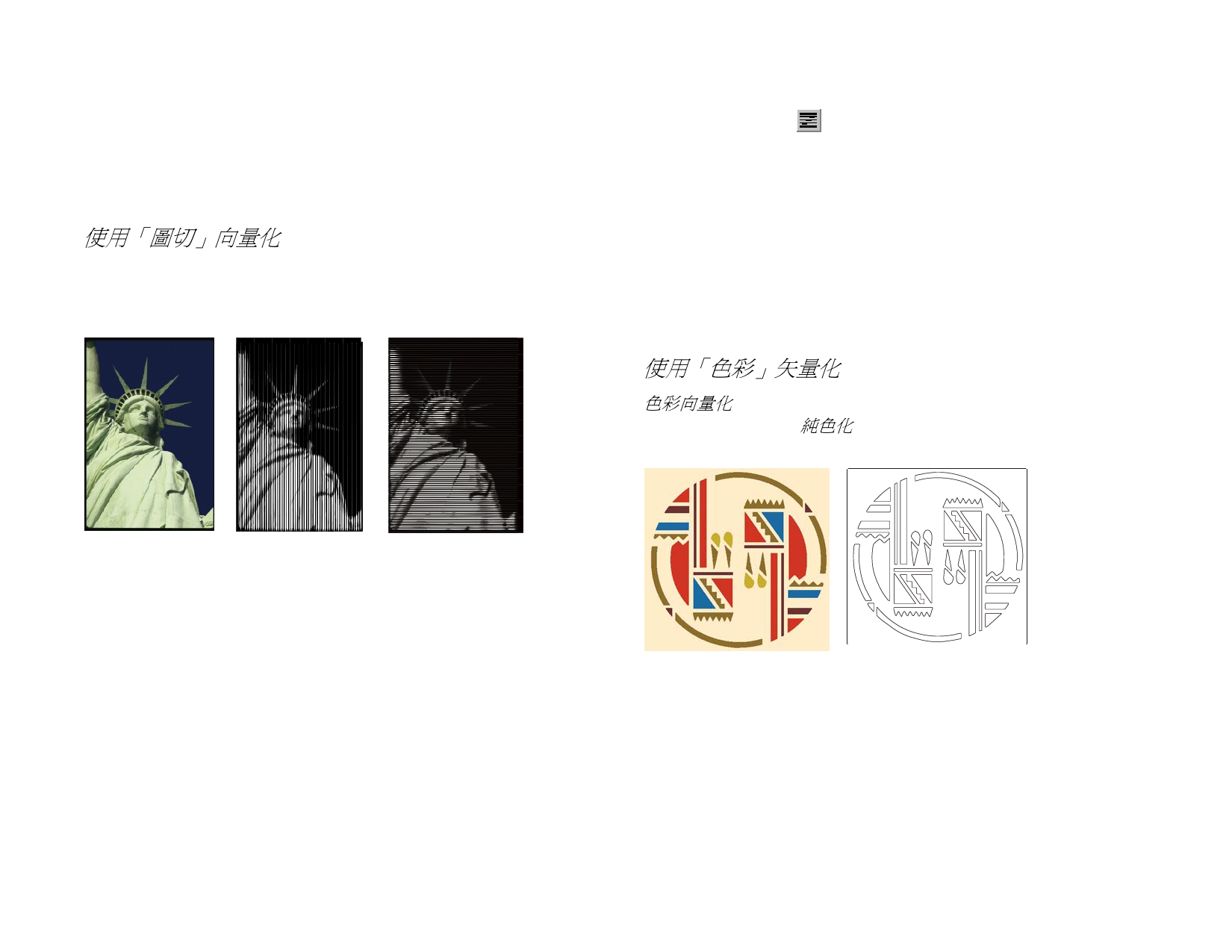
• 按一下並拖曳游標可建立一個矩形限定方塊。框住點陣圖中
要向量化的對象。按住 SHIFT 鍵可建立一個正方形的限定
方塊。
• 按一下點陣圖可向量化一個物件。
• 按住 CTRL 鍵同時按一下點陣圖可向量化整個點陣圖。
使用「圖切」向量化
「圖切」工具在點陣圖上套用條紋效果。此過程用一系列寬度不等
的水平或垂直條紋對影像執行切片。這些條紋將分為幾組,每組都
有自己的標籤,以便協助切除過程。
要使用「圖切」工具建立條紋:
1. 選擇圖切工具。
2. 在「設計中心」調整向量化參數。
3. 您可以對整個點陣圖或其一部分執行向量化。
• 按一下並拖曳游標可建立一個矩形限定方塊。框住點陣圖中
要向量化的區域。按住 SHIFT 鍵可建立一個正方形的限定
方塊。
• 按住 CTRL 鍵同時按一下可向量化整個點陣圖。
4. 要停止使用圖切工具,請選擇另外一個工具。
使用「色彩」矢量化
色彩向量化 將彩色點陣圖轉換成彩色路徑。色彩向量化過程包括
兩個步驟。第一步是純色化,用於減少色彩數目。然後,經過純色
化的影像向量化成包含不同色彩的物件。
原始影像
使用「圖切」工具建 使用「圖切」工具建
立的垂直條紋
立的水平條紋
「設計中心」的圖切標籤有下列選項:
圖象增強
亮度
條紋數
解析度
切割方向
圖像反相
顏色
在向量化影像之前套用圖像增強濾鏡。
改變最終輸出影像的暗度。
將建立的條紋數目。
您可以使用滿排解析度或原影像解析度的
1/2、1/4 和 1/8 向量化影像。解析度降低
時,向量化過程將加快,產生像素數會減
少,但向量化品質會降低。最佳設定依據影
像大小取得解析度來優化向量化過程。
定義條紋是垂直還是水平。
使黑暗區變成光亮區,光亮區變成黑暗區。
生成的向量物件的色彩
原始點陣圖
著作權 © 2007 SA International
使用色彩向量化建立的路徑
115



































































































